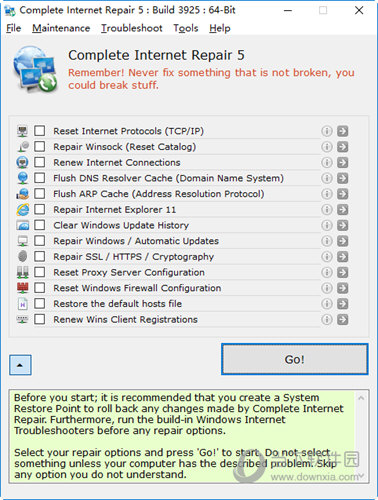Win11如何快速显示登入消息?Win11快速显示登入消息教程下载
Win11如何快速显示登入消息?最近有用户向知识兔小编询问这个问题,相信还有很多小伙伴不知道应该怎么设置,其实方法很简单,知识兔可以通过设置来进行显示用户的登录信息,针对这一问题,知识兔带来了详细的方法介绍,分享给大家,一起看看吧。
Win11快速显示登入消息教程:
1、首先,按键盘上的 Win + S 组合键,或点击任务栏底部的搜索图标,打开的Windows 搜索窗口,顶部搜索框输入注册表编辑器,然后知识兔点击打开系统给出的最佳匹配注册表编辑器应用;
注册表编辑器窗口中,依次展开到以下路径:
HKEY_LOCAL_MACHINE\SOFTWARE\Microsoft\Windows\CurrentVersion\Policies\System
2、右键点击 System,在打开的菜单项中,点击新建 DWORD (32位)值(D),并且知识兔命名为 DisplayLastLogonInfo ,同时还要修改数值数据为 1,如果知识兔本身就有该值的话,直接修改数值数据即可;
3、DisplayLastLogonInfo 数值数据修改完成后,知识兔可以注销账户,再登录查看实际效果,首次开启登录信息,会提示“这是你第一次交互式登录此账户”,点击确定,继续登录账户;
4、开启登录信息后的第二次登录后的消息内容为“上一次交互式登录此账户的时间是: 2022年4月15日 9:59:53”,后续登录都类似该形式给出提示信息,点击确定,继续登录账户;
注意
如果知识兔想关闭登录信息显示,只需要将注册表中的 DisplayLastLogonInfo 数值数据修改为 0,或者直接删除即可。
下载仅供下载体验和测试学习,不得商用和正当使用。
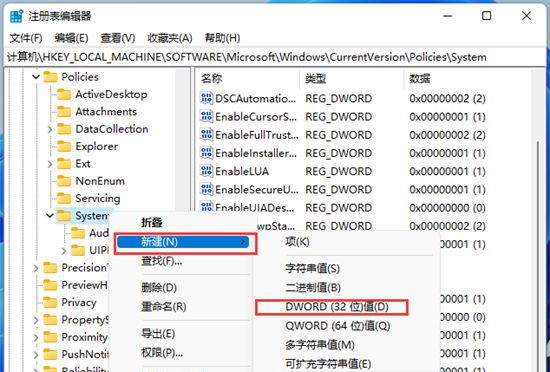
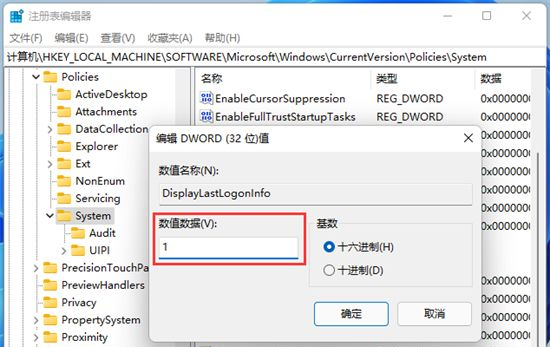
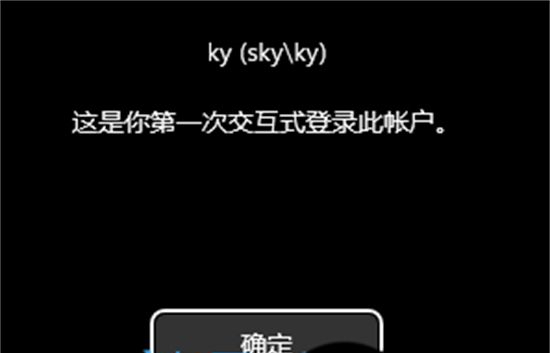


![PICS3D 2020破解版[免加密]_Crosslight PICS3D 2020(含破解补丁)](/d/p156/2-220420222641552.jpg)



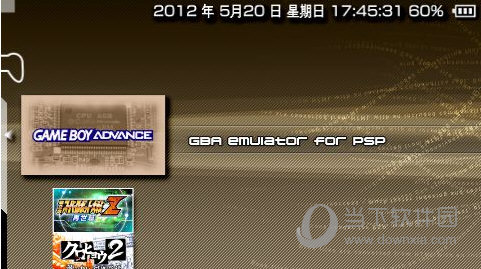
![侏罗纪世界进化2修改器[成功修改]_侏罗纪世界进化2修改器 v1.3.1.36069C电脑版](/d/p105/202207051711511217.jpg)